win10怎么恢复管理员账户 win10忘记管理员账户密码怎么办
更新时间:2023-10-28 15:08:37作者:jiang
win10怎么恢复管理员账户,在使用Windows 10时,我们可能会遇到一些问题,例如忘记了管理员账户的密码,不必担心因为Windows 10提供了一些方法来恢复管理员账户或找回密码。无论是通过重置密码或者使用其他账户来恢复管理员权限,都能帮助我们重新获得对系统的控制。接下来我们将介绍一些简单而有效的方法来解决这个问题。无论您是忘记了管理员账户密码,还是需要恢复管理员账户,本文将为您提供解决方案。
解决方法:
1、桌面找到此电脑,右键点击。

2、选择管理。
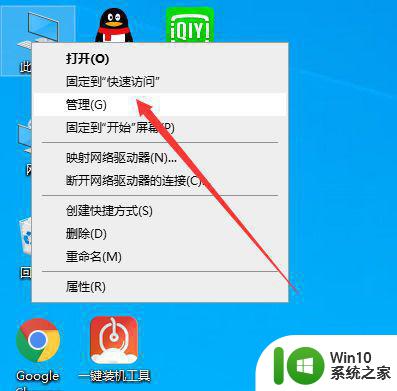
3、点击本地用户管理。
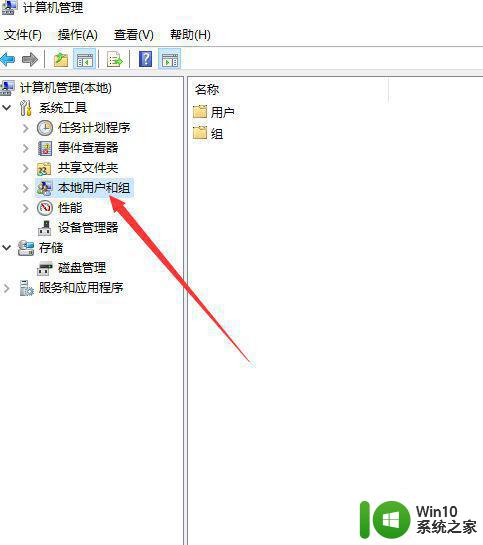
4、点击用户。
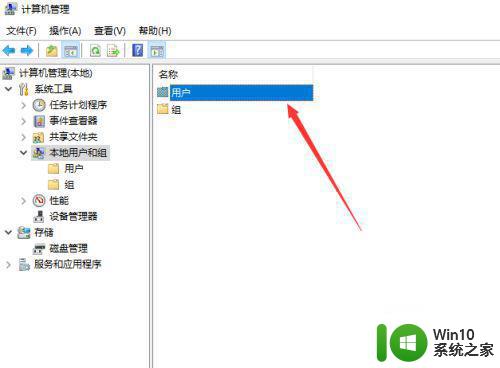
5、双击administrator。
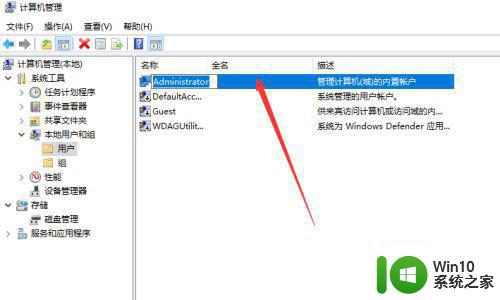
6、去掉账户已禁用勾选,勾选密码永不过期。
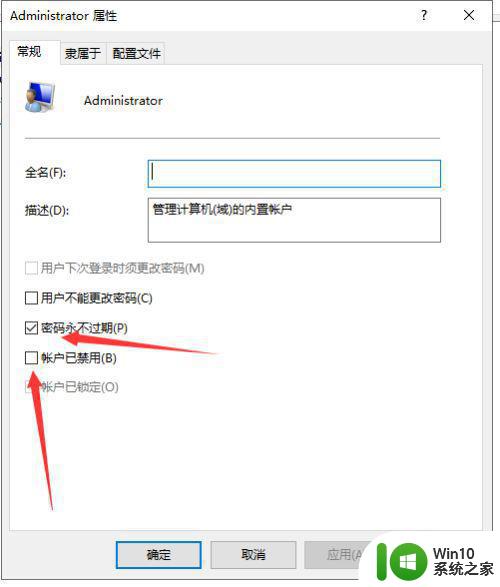
7、设置完成后就可以看到administrator账户了。
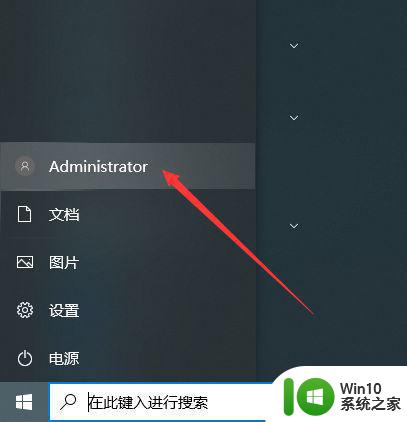
以上就是如何恢复win10管理员账户的全部内容,如果你遇到了相同的问题,可以参考本文中的步骤进行修复,希望这对你有所帮助。
win10怎么恢复管理员账户 win10忘记管理员账户密码怎么办相关教程
- win10忘记账户密码怎么办 win10管理员账户密码修改方法
- win10设置管理员密码的方法 win10怎么设置管理员账户密码
- win10管理员账户密码怎样修改 win10修改管理员密码的步骤
- win10管理员怎么退出账户 如何退出Win10管理员账户
- win10怎么重命名管理员账户 win10重命名管理员账户的方法
- win10更改为管理员账户的方法 win10怎么更改成管理员账户
- windows10怎么启用管理员账户 Win10管理员账户如何关闭
- win10管理员账户密码的修改方法 win10怎么修改管理员账户的密码
- win10怎样退出管理员账户 win10退出管理员账户的步骤
- 手把手教你注销win10管理员账户 win10怎样注销管理员账户
- win10开启管理员账户的方法 win10如何开启管理员账户
- win10如何关闭管理员账户 怎样禁用Windows 10管理员账户
- 蜘蛛侠:暗影之网win10无法运行解决方法 蜘蛛侠暗影之网win10闪退解决方法
- win10玩只狼:影逝二度游戏卡顿什么原因 win10玩只狼:影逝二度游戏卡顿的处理方法 win10只狼影逝二度游戏卡顿解决方法
- 《极品飞车13:变速》win10无法启动解决方法 极品飞车13变速win10闪退解决方法
- win10桌面图标设置没有权限访问如何处理 Win10桌面图标权限访问被拒绝怎么办
win10系统教程推荐
- 1 蜘蛛侠:暗影之网win10无法运行解决方法 蜘蛛侠暗影之网win10闪退解决方法
- 2 win10桌面图标设置没有权限访问如何处理 Win10桌面图标权限访问被拒绝怎么办
- 3 win10关闭个人信息收集的最佳方法 如何在win10中关闭个人信息收集
- 4 英雄联盟win10无法初始化图像设备怎么办 英雄联盟win10启动黑屏怎么解决
- 5 win10需要来自system权限才能删除解决方法 Win10删除文件需要管理员权限解决方法
- 6 win10电脑查看激活密码的快捷方法 win10电脑激活密码查看方法
- 7 win10平板模式怎么切换电脑模式快捷键 win10平板模式如何切换至电脑模式
- 8 win10 usb无法识别鼠标无法操作如何修复 Win10 USB接口无法识别鼠标怎么办
- 9 笔记本电脑win10更新后开机黑屏很久才有画面如何修复 win10更新后笔记本电脑开机黑屏怎么办
- 10 电脑w10设备管理器里没有蓝牙怎么办 电脑w10蓝牙设备管理器找不到
win10系统推荐
- 1 电脑公司ghost win10 64位专业免激活版v2023.12
- 2 番茄家园ghost win10 32位旗舰破解版v2023.12
- 3 索尼笔记本ghost win10 64位原版正式版v2023.12
- 4 系统之家ghost win10 64位u盘家庭版v2023.12
- 5 电脑公司ghost win10 64位官方破解版v2023.12
- 6 系统之家windows10 64位原版安装版v2023.12
- 7 深度技术ghost win10 64位极速稳定版v2023.12
- 8 雨林木风ghost win10 64位专业旗舰版v2023.12
- 9 电脑公司ghost win10 32位正式装机版v2023.12
- 10 系统之家ghost win10 64位专业版原版下载v2023.12